Обновлено 2024 апреля: перестаньте получать сообщения об ошибках и замедлите работу вашей системы с помощью нашего инструмента оптимизации. Получить сейчас в эту ссылку
- Скачайте и установите инструмент для ремонта здесь.
- Пусть он просканирует ваш компьютер.
- Затем инструмент почини свой компьютер.
Любые проблемы в Windows 10 возникают при обновлении вашей операционной системы, и вы не можете исключить обновление, потому что это обязательный процесс, который запускается автоматически. Обновления обеспечивают безопасность пользователей и простоту использования, но иногда эти обновления вызывают гораздо больше хаоса, чем удобства, и код ошибки 0x80080005 является одним из них.
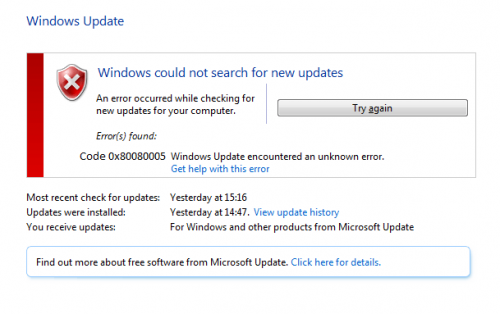
Ошибка Security Essentials 0x80080005 возникает, когда программа не обновляет свои файлы определений с сервера Центра обновления Microsoft. Несмотря на то, что Security Essentials довольно распространен (с точки зрения обновлений Windows), он не очень популярен из-за множества проблем и конфликтов, с которыми сталкиваются пользователи при его использовании. Однако для тех из вас, кто его использует, решение этой проблемы должно быть вашей главной заботой. В качестве альтернативы, решение этой проблемы может быть столь же простым, как использование сторонней антивирусной программы.
Основная причина этой ошибки - конфликт между программным обеспечением безопасности вашего ПК и Центром обновления Windows, который блокирует службу BITS и, следовательно, не позволяет системе получить доступ к папке System Volume Information.
Запустите средство устранения неполадок Windows

Чтобы продолжить это решение, пользователи должны использовать Устранение неполадок Windows и знать процесс изнутри, давайте взглянем на это руководство:
- Сначала зайдите на официальный веб-сайт Microsoft и найдите удобный магазин устранения неполадок Центра обновления Windows.
- Как только вы загрузили его, убедитесь, что он установлен как администратор.
- Просто следуйте инструкциям мастера на экране и завершите его.
- Теперь перезагрузите компьютер, и вы увидите окончательные результаты при запуске устройства.
Сброс компонентов обновления Windows

В зависимости от пользователя ошибка 0x80080005 иногда может возникать из-за проблем с компонентами Центра обновления Windows. Чтобы исправить это, необходимо вручную сбросить необходимые компоненты. Это не так сложно, как вы думаете, и вы можете сделать это, выполнив следующие действия:
Обновление за апрель 2024 года:
Теперь вы можете предотвратить проблемы с ПК с помощью этого инструмента, например, защитить вас от потери файлов и вредоносных программ. Кроме того, это отличный способ оптимизировать ваш компьютер для достижения максимальной производительности. Программа с легкостью исправляет типичные ошибки, которые могут возникнуть в системах Windows - нет необходимости часами искать и устранять неполадки, если у вас под рукой есть идеальное решение:
- Шаг 1: Скачать PC Repair & Optimizer Tool (Windows 10, 8, 7, XP, Vista - Microsoft Gold Certified).
- Шаг 2: Нажмите «Начать сканирование”, Чтобы найти проблемы реестра Windows, которые могут вызывать проблемы с ПК.
- Шаг 3: Нажмите «Починить все», Чтобы исправить все проблемы.
Запустите командную строку от имени администратора.
Теперь выполните следующие команды:
net stop wuauserv
net stop cryptSvc
чистые стоповые бит
net stop msiserver
ren C: \ Windows \ SoftwareDistribution SoftwareDistribution.old
ren C: \ Windows \ System32 \ catroot2 catroot2.old
net start wuauserv
net start cryptSvc
чистые стартовые биты
net start msiserver
Пауза
После выполнения этих команд все необходимые компоненты перезапускаются, и вы можете снова загрузить обновления. Если вы не хотите выполнять все эти команды вручную, вы всегда можете создать сценарий сброса Центра обновления Windows для автоматического сброса необходимых компонентов.
Дайте вашему компьютеру полный контроль над папкой System Volume Information.
Если причиной проблемы в вашем случае является то, что ваш компьютер не может получить доступ к папке System Volume Information, вы можете решить проблему, просто выполнив следующие действия:
Щелкните правой кнопкой мыши кнопку «Пуск», чтобы открыть меню WinX.
Нажмите Командная строка (Admin) в меню WinX, чтобы запустить командную строку с высоким уровнем.
Введите следующее в появившейся подсказке и нажмите Enter:
Подождите, пока команда не будет полностью выполнена.
Закройте выделенную подсказку.
Перезагрузите компьютер.
Попробуйте решение Protector.
Нажмите WindowsKey + R, введите gpedit.msc и нажмите Enter.
Нажмите «Конфигурация компьютера», нажмите «Административные шаблоны», нажмите «Система», затем дважды щелкните «Определить параметры установки и восстановления для дополнительных компонентов».
Если вы выбрали «Включено», установите флажок «Связаться с Центром обновления Windows напрямую…». - Применить и ОК
Введите CMD в поиск. Щелкните правой кнопкой мыши, чтобы работать как администратор. (Вы также можете щелкнуть правой кнопкой мыши кнопку «Пуск» и выбрать «Admin Prompt».)
Введите следующие команды 5 в командной строке CMD:
> WSReset.exe (вернитесь к экрану cmd и нажмите ctrl-c, чтобы вернуть подсказку)
> Демон / онлайн / очистка-образ / восстановление здоровья
> Демон / онлайн / очистка-изображение / StartComponentCleanup
> sfc / scannow
> PowerShell
> Get-AppXPackage -AllUsers | Where-Object {$ _. InstallLocation -like «* SystemApps *»} | Foreach {Add-AppxPackage -DisableDevelopmentMode -Register «$ ($ _. InstallLocation) \ AppXManifest.xml»}
https://www.quora.com/How-do-I-fix-the-Windows-Defender-error-code-0x80080005
Совет эксперта: Этот инструмент восстановления сканирует репозитории и заменяет поврежденные или отсутствующие файлы, если ни один из этих методов не сработал. Это хорошо работает в большинстве случаев, когда проблема связана с повреждением системы. Этот инструмент также оптимизирует вашу систему, чтобы максимизировать производительность. Его можно скачать по Щелчок Здесь

CCNA, веб-разработчик, ПК для устранения неполадок
Я компьютерный энтузиаст и практикующий ИТ-специалист. У меня за плечами многолетний опыт работы в области компьютерного программирования, устранения неисправностей и ремонта оборудования. Я специализируюсь на веб-разработке и дизайне баз данных. У меня также есть сертификат CCNA для проектирования сетей и устранения неполадок.

